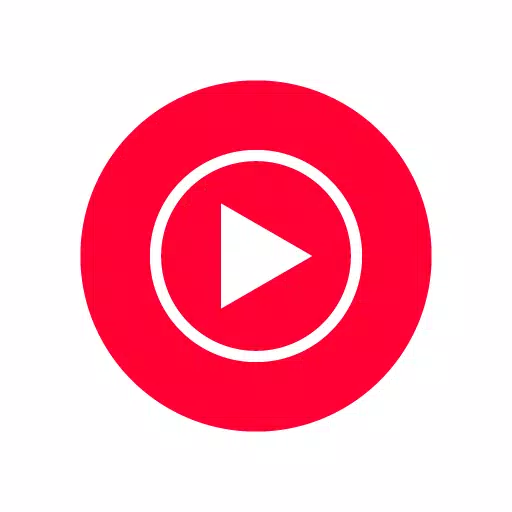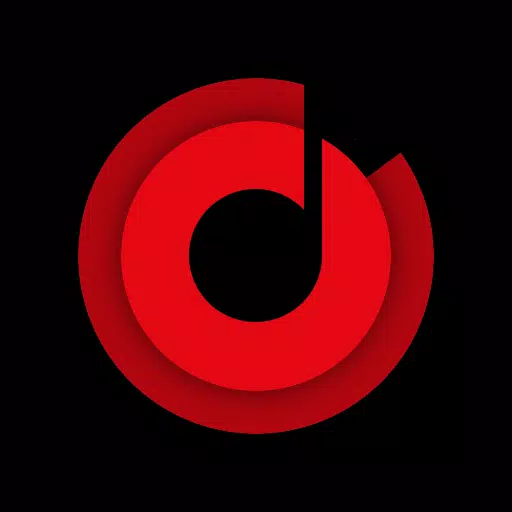Przeżyj nostalgiczną zabawę w trybie współpracy na kanapie w grze Minecraft! W tym przewodniku szczegółowo opisano, jak skonfigurować rozgrywkę na podzielonym ekranie na konsoli Xbox One lub innych kompatybilnych konsolach. Zbierz przyjaciół, przekąski i napoje – zaczynamy!
Ważne uwagi:
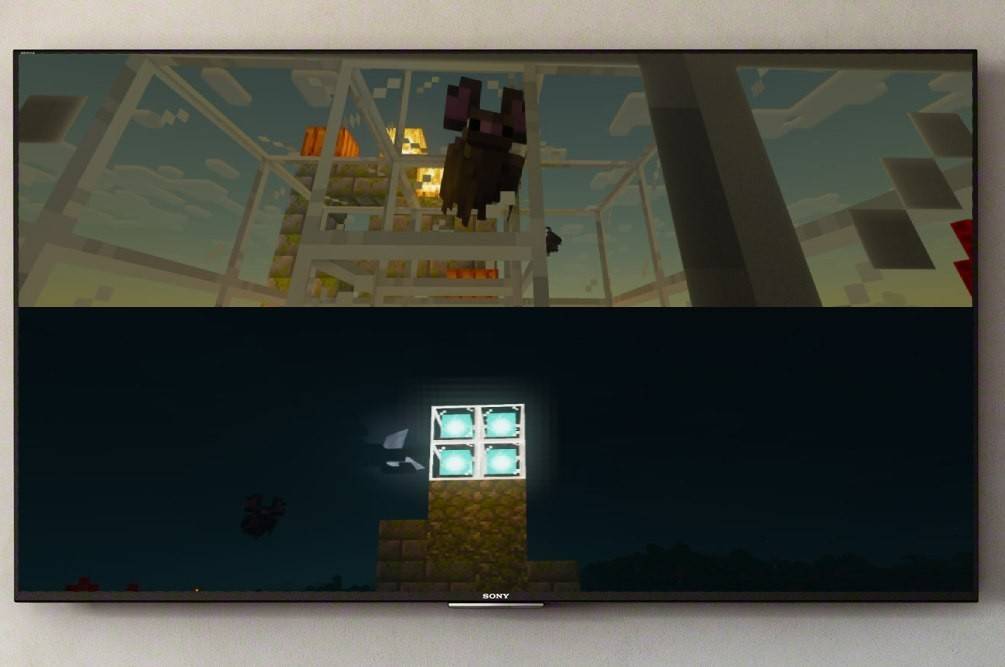 Zdjęcie: ensigame.com
Zdjęcie: ensigame.com
- Tylko konsola: Funkcja podzielonego ekranu jest dostępna wyłącznie na konsolach (Xbox, PlayStation, Nintendo Switch). Gracze na PC są niestety wykluczeni.
- Rozdzielczość wyświetlacza: Twój telewizor lub monitor musi obsługiwać rozdzielczość co najmniej 720p HD, a konsola musi być w stanie wyświetlać tę rozdzielczość. W celu automatycznej regulacji rozdzielczości zalecane jest połączenie HDMI; Połączenia VGA mogą wymagać ręcznej konfiguracji w ustawieniach konsoli.
Rozgrywka lokalna na podzielonym ekranie (do 4 graczy):
 Zdjęcie: ensigame.com
Zdjęcie: ensigame.com
- Podłącz konsolę: Użyj kabla HDMI, aby podłączyć konsolę do wyświetlacza HD.
- Uruchom Minecraft: Uruchom Minecraft i wybierz, czy chcesz utworzyć nowy świat, czy załadować istniejący. Co najważniejsze, wyłącz opcję gry wieloosobowej w ustawieniach gry.
- Skonfiguruj swój świat: Wybierz żądany poziom trudności, tryb gry i ustawienia świata. Jeśli ładujesz istniejący świat, pomiń ten krok.
- Aktywuj dodatkowych graczy: Po załadowaniu gry naciśnij odpowiedni przycisk, aby dodać graczy. Zwykle jest to przycisk „Opcje” (PS) lub przycisk „Start” (Xbox), często wymagający dwukrotnego naciśnięcia.
- Logowanie gracza: Każdy dodatkowy gracz będzie musiał zalogować się na swoje konto Minecraft, aby dołączyć do gry.
- Automatyczny podział ekranu: Po pomyślnym zalogowaniu ekran zostanie automatycznie podzielony na wiele sekcji (2-4 graczy).
 Zdjęcie: ensigame.com
Zdjęcie: ensigame.com
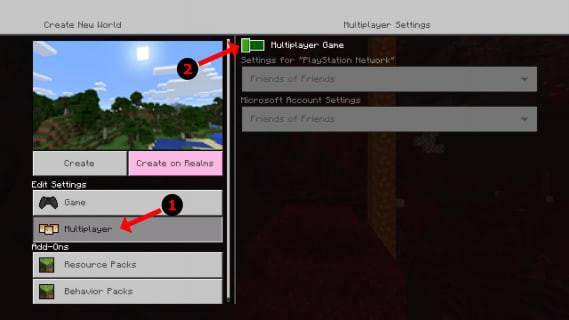 Zdjęcie: alfar.com
Zdjęcie: alfar.com
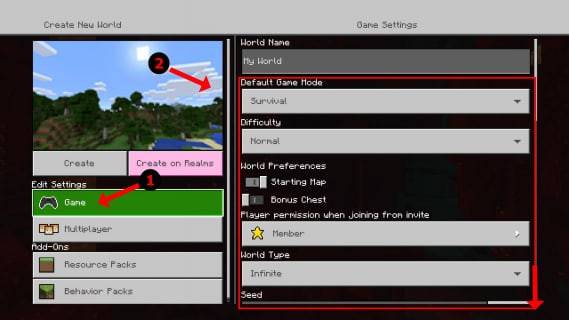 Zdjęcie: alfar.com
Zdjęcie: alfar.com
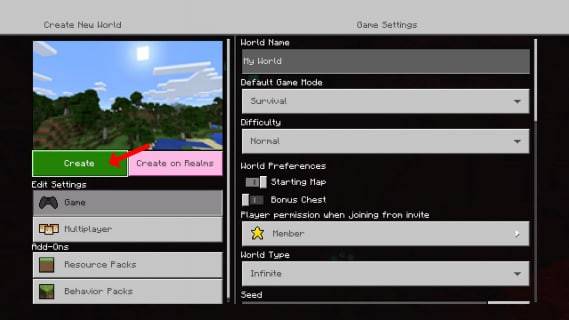 Zdjęcie: alfar.com
Zdjęcie: alfar.com
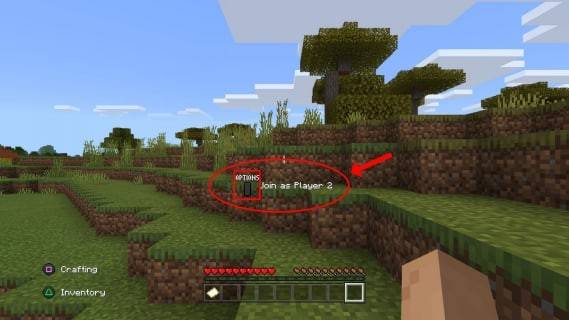 Zdjęcie: alfar.com
Zdjęcie: alfar.com
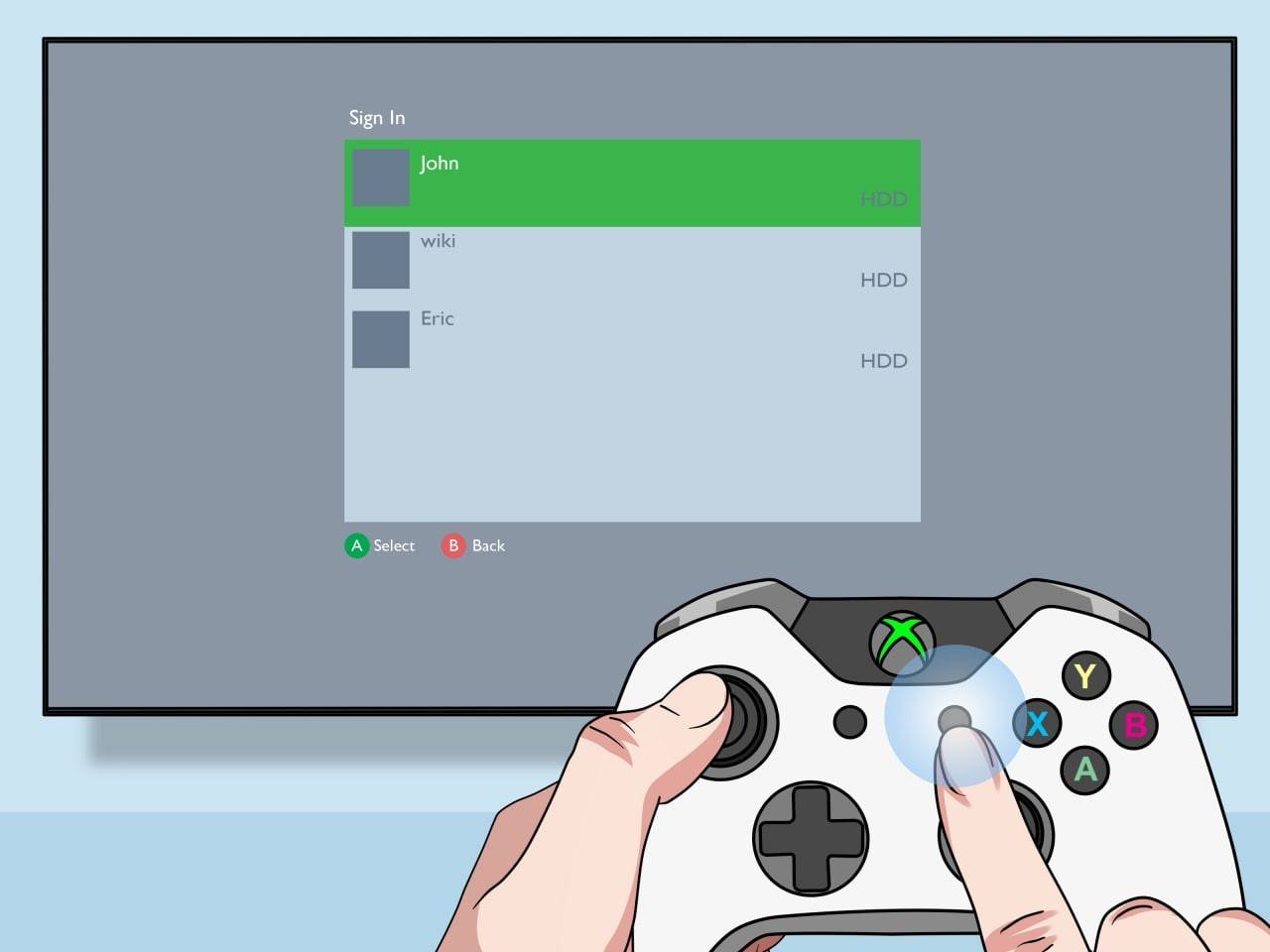 Obraz: pt.wikihow.com
Obraz: pt.wikihow.com
Gra wieloosobowa online z lokalnym podzielonym ekranem:
 Obraz: youtube.com
Obraz: youtube.com
Chociaż nie można bezpośrednio dzielić ekranu ze zdalnymi graczami online, można połączyć lokalny podzielony ekran z trybem dla wielu graczy online. Wykonaj te same kroki, co powyżej, ale włącz opcję gry wieloosobowej przed rozpoczęciem gry. Następnie wyślij zaproszenia do znajomych online, aby dołączyli do Twojej sesji.
Ciesz się wciągającą kooperacją, jaką oferuje Minecraft! Zbierz znajomych i twórz niezapomniane wspomnienia z gier.
 Dom
Dom  Nawigacja
Nawigacja






 Najnowsze artykuły
Najnowsze artykuły
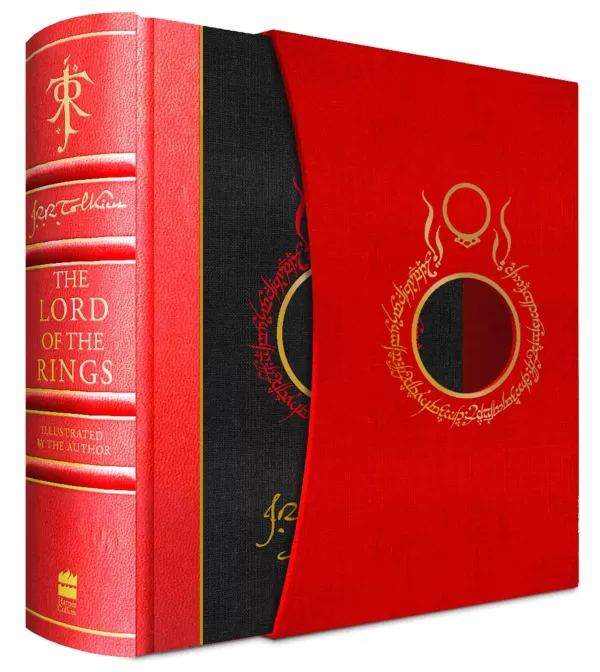
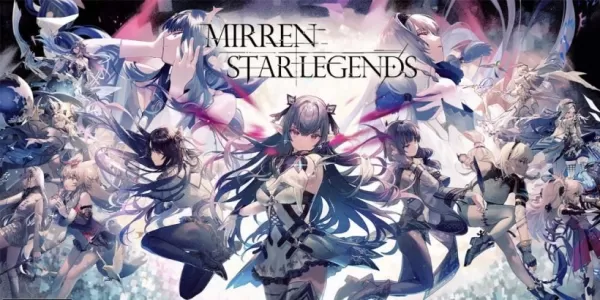








 Najnowsze gry
Najnowsze gry